Cómo desinstalar la aplicación no deseada Broom Cleaner
Aplicación potencialmente no deseadaConocido también como: Aplicación potencialmente no deseada Broom Cleaner
Obtenga un escaneo gratuito y verifique si su computadora está infectada.
ELIMÍNELO AHORAPara usar el producto con todas las funciones, debe comprar una licencia para Combo Cleaner. 7 días de prueba gratuita limitada disponible. Combo Cleaner es propiedad y está operado por RCS LT, la empresa matriz de PCRisk.
¿Qué es Broom Cleaner?
Al inspeccionar páginas web de descargas sospechosas, nuestros investigadores encontraron la aplicación Broom Cleaner. Se promociona como una herramienta para mejorar el rendimiento del sistema eliminando el contenido basura y protegiendo la privacidad del usuario.
El instalador engañoso de Broom Cleaner instaló su versión activada en nuestro ordenador de prueba. A pesar de estar activado (por tanto, totalmente operativo), Broom Cleaner no funcionó como se anuncia. Debido a esto y a los cuestionables métodos utilizados para promocionarla, esta aplicación está clasificada como una PUA (aplicación potencialmente no deseada).
Tenga en cuenta que las PUA suelen tener funcionalidades dañinas y/o están empaquetadas con software peligroso.
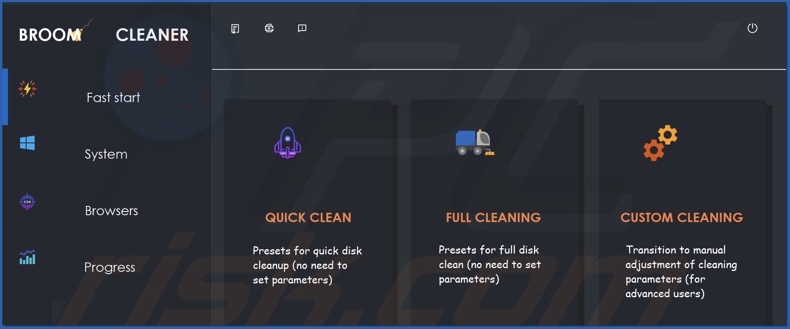
Resumen de aplicaciones potencialmente no deseadas
Las PUA se distribuyen mediante diversas técnicas cuestionables y engañosas. La táctica de marketing del "bundling" (empaquetado de programas normales con adiciones no deseadas/maliciosas) se utiliza comúnmente en la distribución. Sin embargo, se pueden agrupar varias PUA; por tanto, si se ha instalado una en el sistema, no es improbable que haya otras.
Algunas aplicaciones potencialmente no deseadas (por ejemplo, falsos antivirus) pueden requerir la compra para ser activadas - sin embargo, incluso después de la activación - las características prometidas siguen sin funcionar. Aunque Broom Cleaner se instaló en nuestro sistema de prueba ya activado, podría no estarlo en otros casos. Por lo tanto, los usuarios podrían ser engañados en la compra de una pieza de software no funcional.
Como se mencionó en la introducción, las PUA frecuentemente tienen habilidades dañinas. Pueden mostrar publicidad (adware) o promover motores de búsqueda falsos (secuestradores del navegador).
Las PUA suelen rastrear datos. La información de interés puede incluir: historiales de navegación y de motores de búsqueda, nombres de usuario/contraseñas, detalles de identificación personal, datos financieros/bancarios, etc. La información recopilada se monetiza mediante su venta a terceros (potencialmente, ciberdelincuentes).
En resumen, la presencia de aplicaciones no deseadas en los dispositivos puede provocar infecciones en el sistema, graves problemas de privacidad, pérdidas financieras e incluso el robo de la identidad.
| Nombre | Aplicación potencialmente no deseada Broom Cleaner |
| Tipo de amenaza | PUP (programa potencialmente no deseado), PUA (aplicación potencialmente no deseada) |
| Supuesta funcionalidad | Limpieza y protección de los sistemas operativos |
| Nombres de detección (instalador) | Avast (Win32:PWSX-gen [Trj]), Combo Cleaner (Trojan.GenericKD.49026290), ESET-NOD32 (múltiples detecciones), Kaspersky (Trojan-Banker.Win32.Passteal.ph), Microsoft (Trojan:Win32/Floxif.AV!MTB), Lista completa de detecciones (VirusTotal) |
| Nombres de detección (app) | Avast (Win32:PWSX-gen [Trj]), Combo Cleaner (Trojan.GenericKD.49026290), ESET-NOD32 (múltiples detecciones), Kaspersky ( Trojan-Banker.Win32.Passteal.ph), Microsoft (Trojan:Win32/Floxif.AV!MTB), Lista completa de detecciones (VirusTotal) |
| Nombre del proceso malicioso | Broom (el nombre del proceso puede variar) |
| Síntomas | Un programa que no recuerda haber instalado aparece de repente en su ordenador. Una nueva aplicación realiza análisis del ordenador y muestra mensajes de advertencia sobre "problemas encontrados". Pide un pago para eliminar los supuestos errores encontrados. |
| Métodos de distribución | Anuncios emergentes engañosos, instaladores de software gratuito (bundling), instaladores falsos de Flash Player. |
| Daño | Pérdidas monetarias (compra innecesaria de software falso), ventanas emergentes de advertencia no deseadas, rendimiento lento del ordenador. |
| Eliminación de Malware |
Para eliminar posibles infecciones de malware, escanee su computadora con un software antivirus legítimo. Nuestros investigadores de seguridad recomiendan usar Combo Cleaner. Descargue Combo Cleaner para WindowsEl detector gratuito verifica si su equipo está infectado. Para usar el producto con todas las funciones, debe comprar una licencia para Combo Cleaner. 7 días de prueba gratuita limitada disponible. Combo Cleaner es propiedad y está operado por RCS LT, la empresa matriz de PCRisk. |
Ejemplos de aplicaciones potencialmente no deseadas
Hemos analizado cientos de las PUA; SafeSoft PC Cleaner, Best Cleaner (BCleaner), y Jet Cleaner son algunos ejemplos de las que ofrecen funciones similares a Broom Cleaner. Estas aplicaciones suelen parecer legítimas y prometen funcionalidades "útiles" y "ventajosas". Sin embargo, estas funciones rara vez funcionan como se anuncian y, en la mayoría de los casos, son totalmente inoperantes.
¿Cómo se instalaron las aplicaciones potencialmente no deseadas en mi ordenador?
Descargamos Broom Cleaner desde su página web promocional "oficial". Las PUA también están respaldadas por varios sitios de estafa. La mayoría de los usuarios acceden a estos sitios web a través de redireccionamientos causados por páginas que utilizan redes publicitarias fraudulentas, notificaciones de spam en el navegador, las URL mal escritas, anuncios intrusivos o adware instalado.
Además, los anuncios intrusivos difunden aplicaciones no deseadas. Una vez que se hace clic en ellos, algunos de estos anuncios pueden ejecutar scripts para realizar descargas/instalaciones sin el consentimiento del usuario.
Las PUA también pueden venir empaquetadas con programas normales. Las descargas desde fuentes poco fiables (por ejemplo, sitios web no oficiales y de programas gratuitos, redes de intercambio P2P, etc.) y las instalaciones apresuradas (por ejemplo, el uso de la configuración "Easy/Express", etc.) aumentan el riesgo de permitir la entrada de contenido incluido en el sistema.
¿Cómo evitar la instalación de aplicaciones potencialmente no deseadas?
Aconsejamos investigar el software y descargarlo sólo de canales oficiales y verificados. Además, a la hora de instalarlo, es importante leer los términos, estudiar las posibles opciones y utilizar la configuración "Personalizada/Avanzada" para excluir todas las aplicaciones, herramientas, funciones complementarias, etc.
Recomendamos tener precaución al navegar, ya que el contenido ilegítimo y malicioso suele parecer inocuo. Por ejemplo, los anuncios intrusivos parecen normales e inofensivos, pero redirigen a sitios muy dudosos (por ejemplo, juegos de azar, citas para adultos, pornografía, etc.).
Si experimenta este tipo de anuncios y/o redirecciones, compruebe el sistema y elimine inmediatamente todas las aplicaciones y extensiones/complementos del navegador sospechosos. Si su ordenador ya está infectado con las PUA, le recomendamos que ejecute un análisis con Combo Cleaner Antivirus para Windows para eliminarlos automáticamente.
Aspecto de la aplicación Broom Cleaner (GIF):
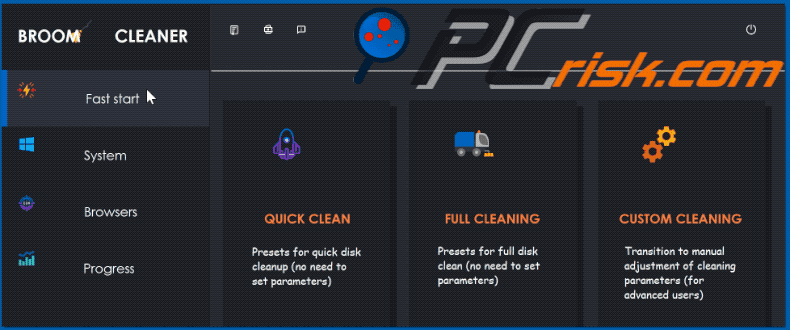
Propiedades de la aplicación Broom Cleaner:
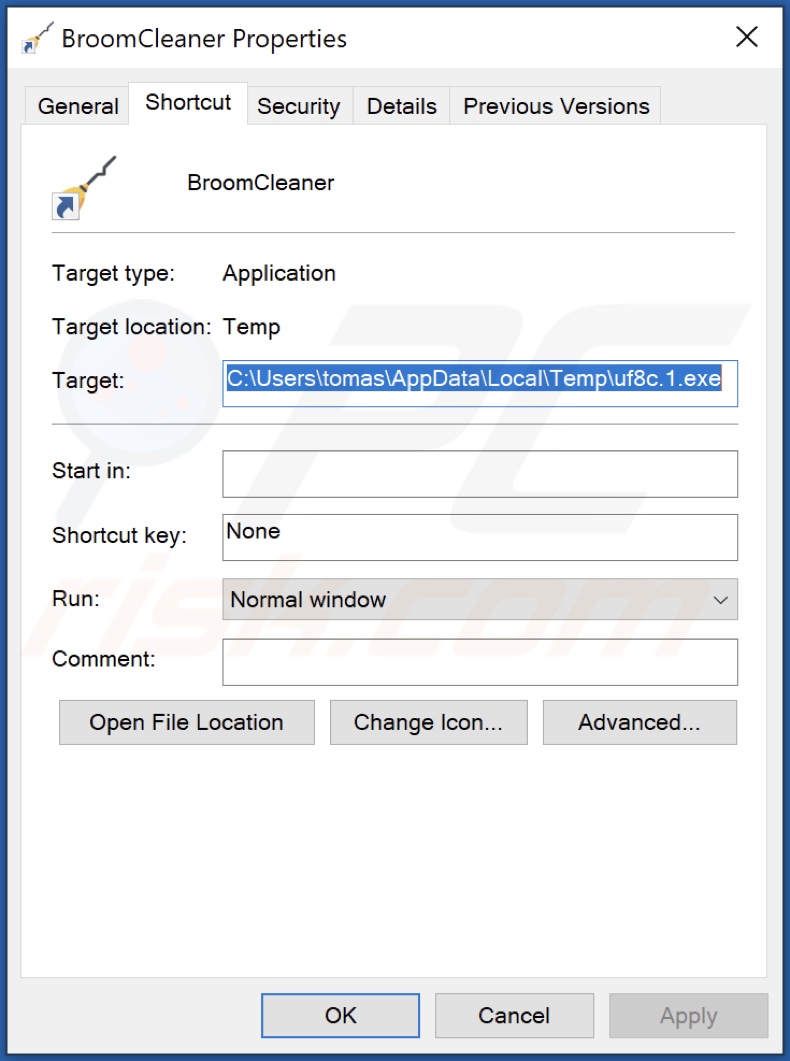
Proceso de la aplicación Broom Cleaner en el Administrador de Tareas de Windows (nombre del proceso "Broom"):

Página web de promoción de la aplicación Broom Cleaner:
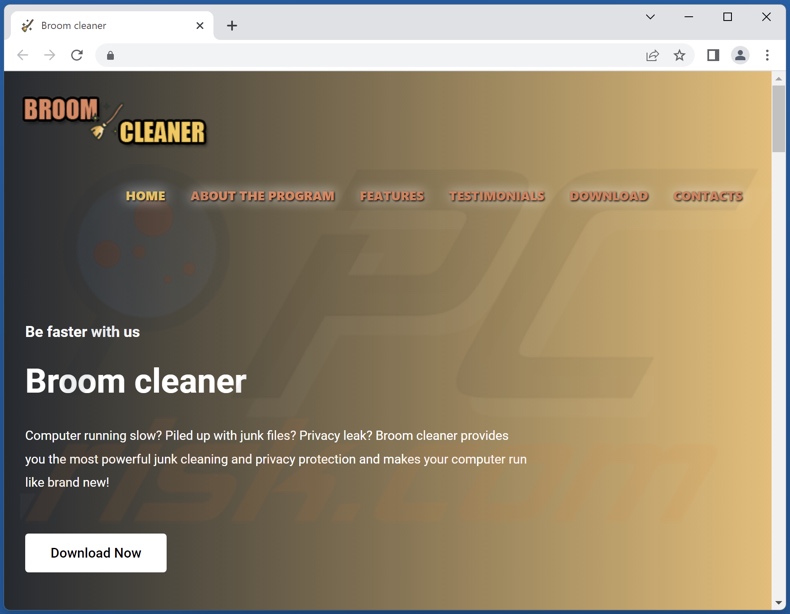
Eliminación automática instantánea de malware:
La eliminación manual de amenazas puede ser un proceso largo y complicado que requiere conocimientos informáticos avanzados. Combo Cleaner es una herramienta profesional para eliminar malware de forma automática, que está recomendado para eliminar malware. Descárguelo haciendo clic en el siguiente botón:
DESCARGAR Combo CleanerSi decide descargar este programa, quiere decir que usted está conforme con nuestra Política de privacidad y Condiciones de uso. Para usar el producto con todas las funciones, debe comprar una licencia para Combo Cleaner. 7 días de prueba gratuita limitada disponible. Combo Cleaner es propiedad y está operado por RCS LT, la empresa matriz de PCRisk.
Menú de acceso rápido:
- ¿Qué es Broom Cleaner?
- PASO 1. Desinstalar las aplicaciones engañosas mediante el Panel de Control.
- PASO 2. Eliminar las extensiones engañosas de Google Chrome.
- PASO 3. Eliminar los complementos potencialmente no deseados de Mozilla Firefox.
- PASO 4. Eliminar las extensiones sospechosas de Safari.
- PASO 5. Eliminar los complementos no deseados de Microsoft Edge.
Eliminación de aplicaciones potencialmente no deseadas:
Usuarios de Windows 10:

Haga clic con el botón derecho en la esquina inferior izquierda de la pantalla, en el Menú de acceso rápido, seleccione Panel de control. En la nueva ventana, elija Desinstalar un programa.
Usuarios de Windows 7:

Haga clic en Inicio (El "logo de Windows" en la esquina inferior izquierda de su escritorio), elija Panel de control. Localice la opción Programas y características y haga clic en Desinstalar un programa.
Usuarios de macOS (OSX):

Haga clic Finder, en la nueva ventana, seleccione Aplicaciones. Arrastre la app desde la carpeta Aplicaciones hasta la papelera (ubicada en su Dock). Seguidamente, haga clic derecho sobre el icono de la papelera y seleccione Vaciar papelera.
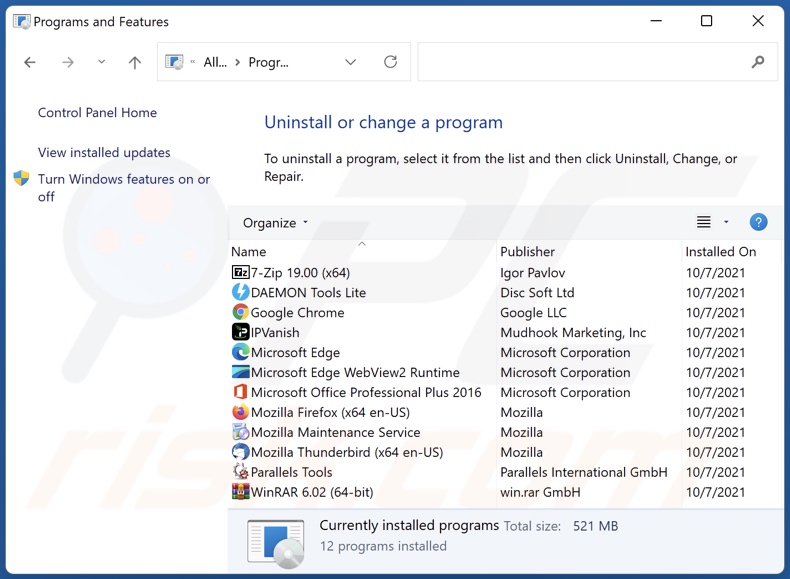
En la ventana de desinstalación de programas, busque "Broom Cleaner" y otras aplicaciones sospechosas/recientemente instaladas, seleccione estas entradas y haga clic en "Desinstalar" o "Eliminar".
Tras desinstalar la aplicación no deseada, analice su ordenador en busca de componentes restantes no deseados o posibles infecciones de malware. Para analizar su ordenador, utilice el software de eliminación de malware recomendado.
DESCARGAR eliminador de infecciones de malware
Combo Cleaner verifica si su equipo está infectado. Para usar el producto con todas las funciones, debe comprar una licencia para Combo Cleaner. 7 días de prueba gratuita limitada disponible. Combo Cleaner es propiedad y está operado por RCS LT, la empresa matriz de PCRisk.
Eliminar las extensiones sospechosas de los navegadores de Internet:
En el momento de la investigación, Broom Cleaner no instalaba ninguna extensión de navegador no deseada, sin embargo, algunas aplicaciones no deseadas pueden instalarse junto con adware y secuestradores de navegador. Si aparecen anuncios o redireccionamientos no deseados al navegar por Internet, siga la siguiente guía de eliminación.
Vídeo que demuestra cómo eliminar complementos de navegador potencialmente no deseados:
 Eliminar extensiones maliciosas de Google Chrome:
Eliminar extensiones maliciosas de Google Chrome:
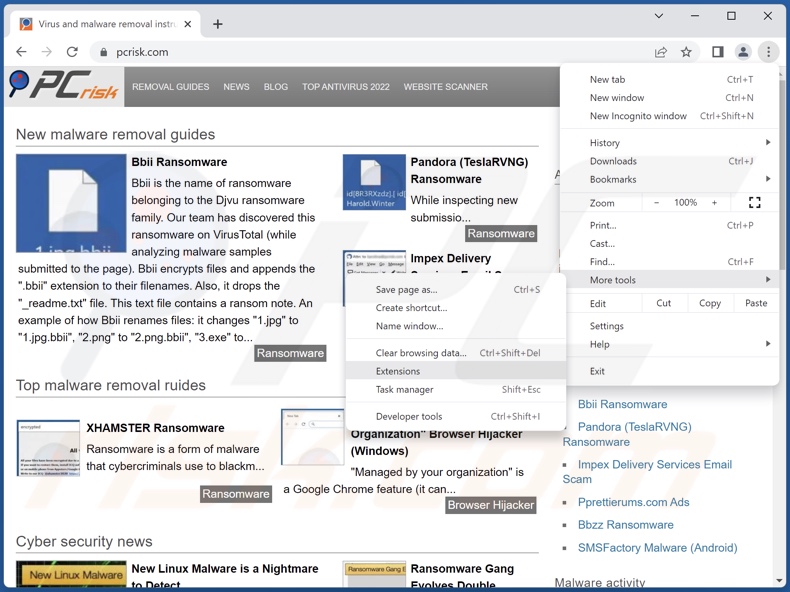
Haga clic en el icono del menú de Google Chrome ![]() (en la esquina superior derecha de Google Chrome), seleccione "Más herramientas" y haga clic en "Extensiones". Localice todos los complementos sospechosos del navegador instalados recientemente y elimínelos.
(en la esquina superior derecha de Google Chrome), seleccione "Más herramientas" y haga clic en "Extensiones". Localice todos los complementos sospechosos del navegador instalados recientemente y elimínelos.
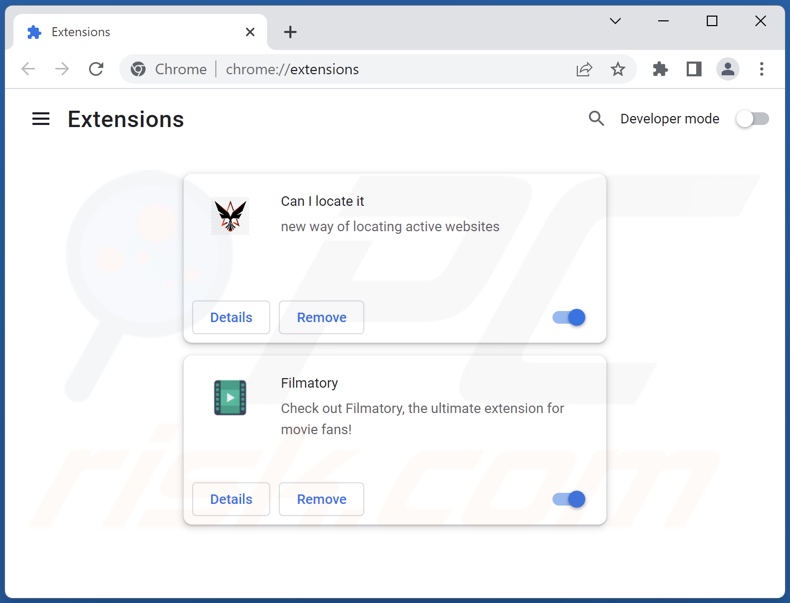
Método opcional:
Si sigue teniendo problemas para eliminar aplicación potencialmente no deseada broom cleaner, restablezca la configuración predeterminada del navegador Google Chrome. Haga clic en el icono de menú en Chrome ![]() (parte superior derecha de Google Chrome) y seleccione Configuración. Diríjase a la parte inferior de la pantalla. Haga clic en el enlace Configuración avanzada.
(parte superior derecha de Google Chrome) y seleccione Configuración. Diríjase a la parte inferior de la pantalla. Haga clic en el enlace Configuración avanzada.

De nuevo, utilice la barra de desplazamiento para ir a la parte inferior de la pantalla y haga clic en el botón Restablecer (Restaura los valores predeterminados originales de la configuración).

En la nueva ventana, confirme que quiere restablecer la configuración predeterminada de Google Chrome haciendo clic en el botón Restablecer.

 Eliminar complementos maliciosos de Mozilla Firefox:
Eliminar complementos maliciosos de Mozilla Firefox:
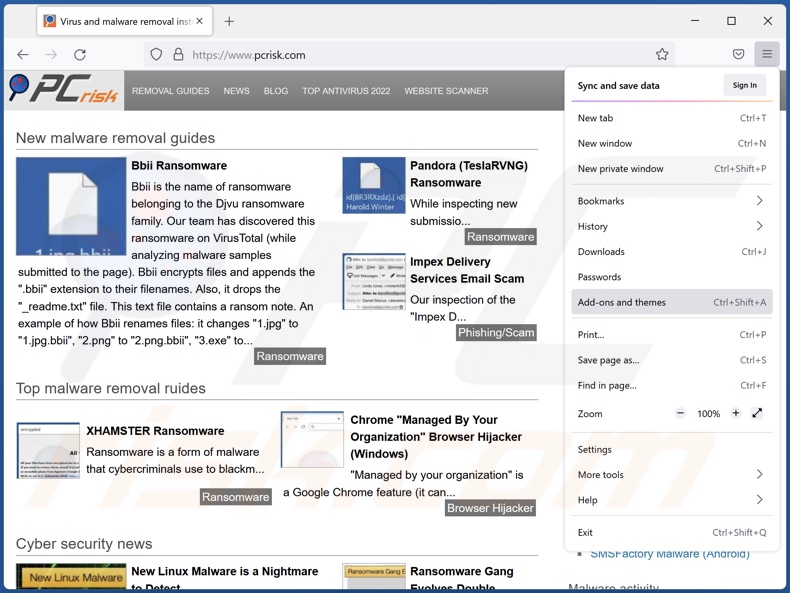
Haga clic en el icono del menú Firefox ![]() (en la esquina superior derecha de la ventana principal), seleccione "Complementos". Haga clic en "Extensiones", en la ventana abierta elimine todos los complementos sospechosos del navegador instalados recientemente.
(en la esquina superior derecha de la ventana principal), seleccione "Complementos". Haga clic en "Extensiones", en la ventana abierta elimine todos los complementos sospechosos del navegador instalados recientemente.
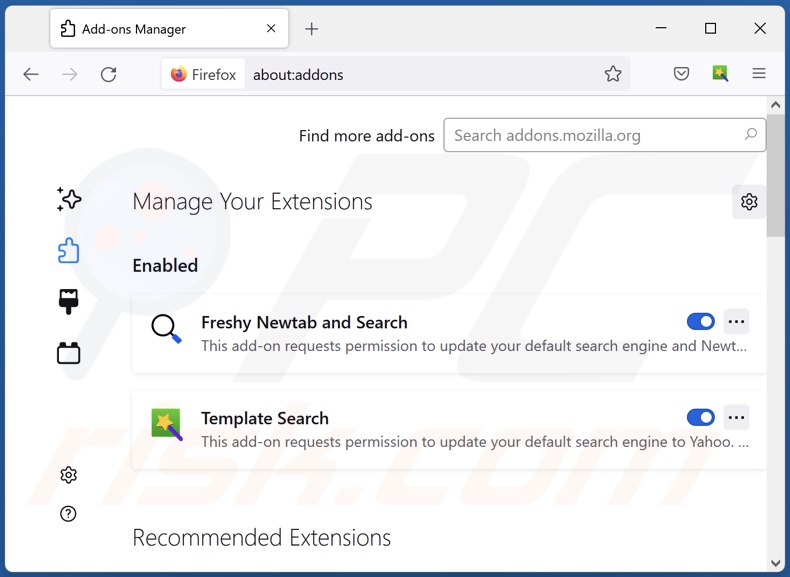
Método opcional:
Los usuarios con problemas para eliminar de aplicación potencialmente no deseada broom cleaner pueden restablecer la configuración de Mozilla Firefox.
Abra Mozilla Firefox; en la esquina superior derecha de la ventana principal, haga clic en el menú de Firefox ![]() ; en el menú desplegado, pulse sobre el icono Abrir menú de ayuda
; en el menú desplegado, pulse sobre el icono Abrir menú de ayuda ![]()

Seleccione Información para solucionar problemas.

En la nueva pantalla, haga clic en el botón Restablecer Firefox.

En la nueva ventana, confirme que desea restablecer la configuración predeterminada de Mozilla Firefox haciendo clic en el botón Restablecer.

 Eliminar extensiones maliciosas en Safari:
Eliminar extensiones maliciosas en Safari:

Cerciórese de que su navegador Safari está activo. Haga clic en el menú de Safari y seleccione Preferencias…

En la nueva ventana, haga clic en Extensiones, revise todas las extensiones instaladas recientemente que parezcan sospechosas, selecciónelas y haga clic en Desinstalar.
Método opcional:
Asegúrese de que su navegador Safari está activo y haga clic en el menú Safari. Seleccione Borrar historial y datos de sitios webs del menú desplegable.

En el cuadro de diálogo que se ha abierto, seleccione Todo el historial y pulse el botón Borrar historial.

 Eliminar extensiones maliciosas de Microsoft Edge:
Eliminar extensiones maliciosas de Microsoft Edge:

Haga clic en el ícono de menú de Edge ![]() (en la esquina superior derecha de Microsoft Edge), seleccione "Extensiones". Localice todos los complementos de navegador sospechosos recientemente instalados y haga clic en "Eliminar" debajo de sus nombres.
(en la esquina superior derecha de Microsoft Edge), seleccione "Extensiones". Localice todos los complementos de navegador sospechosos recientemente instalados y haga clic en "Eliminar" debajo de sus nombres.

Método opcional:
Si continúa teniendo problemas con la eliminación de aplicación potencialmente no deseada broom cleaner, restablezca la configuración del navegador Microsoft Edge. Haga clic en el ícono de menú de Edge ![]() (en la esquina superior derecha de Microsoft Edge) y seleccione Configuración.
(en la esquina superior derecha de Microsoft Edge) y seleccione Configuración.

En el menú de configuración abierto, seleccione Restablecer Configuración.

Seleccione Restaurar configuración a sus valores predeterminados. En la ventana abierta, confirme que desea restablecer la configuración predeterminada de Microsoft Edge haciendo clic en el botón Restablecer.

- Si esto no ayudó, siga estas instrucciones alternativas que explican cómo restablecer el navegador Microsoft Edge.
Resumen:
 Con normalidad, el software publicitario o aplicaciones potencialmente no deseadas se introducen sin permiso en los navegadores web del usuario al descargar programas gratuitos. Algunos de los sitios web malintencionados que ofrecen descargas de programas gratuitos no dejan descargar el programa elegido si se decide rechazar la instalación de software promocionado. Tenga en cuenta que la fuente más segura para descargar programas gratuitos es el sitio web de los creadores. Al instalar el programa gratuito ya descargado, elija la opción de instalación personalizada o avanzada; este paso mostrará todas las aplicaciones no deseadas que se iban a instalar junto con el programa de su elección.
Con normalidad, el software publicitario o aplicaciones potencialmente no deseadas se introducen sin permiso en los navegadores web del usuario al descargar programas gratuitos. Algunos de los sitios web malintencionados que ofrecen descargas de programas gratuitos no dejan descargar el programa elegido si se decide rechazar la instalación de software promocionado. Tenga en cuenta que la fuente más segura para descargar programas gratuitos es el sitio web de los creadores. Al instalar el programa gratuito ya descargado, elija la opción de instalación personalizada o avanzada; este paso mostrará todas las aplicaciones no deseadas que se iban a instalar junto con el programa de su elección.
Ayuda para la desinfección:
Si se encuentra con problemas al intentar eliminar aplicación potencialmente no deseada broom cleaner de su equipo, por favor pida ayuda en nuestro foro de eliminación de programas maliciosos.
Publique un comentario:
Si dispone de más información sobre aplicación potencialmente no deseada broom cleaner o sobre la forma de eliminarlo, por favor comparta su conocimiento en la sección de comentarios de abajo.
Fuente: https://www.pcrisk.com/removal-guides/24143-broom-cleaner-unwanted-application
Preguntas frecuentes (FAQ)
¿Para qué sirve una aplicación no deseada?
Las aplicaciones no deseadas están diseñadas para generar ingresos. Estas aplicaciones pueden ser rentables a través de las compras dentro de la aplicación, la entrega de anuncios, la recopilación de datos privados, o similares.
¿Es legal la aplicación no deseada Broom Cleaner?
Por lo general, las aplicaciones no deseadas se consideran legales, ya que sus acuerdos de licencia de usuario final (EULA) informan a los usuarios sobre el posible comportamiento de las aplicaciones.
¿Es peligroso tener Broom Cleaner instalado en mi ordenador?
En general, la presencia de aplicaciones no deseadas en un sistema se considera insegura. Estas aplicaciones suelen tener funcionalidades dañinas y/o se distribuyen junto a software peligroso. Por lo tanto, la presencia de estas aplicaciones en los dispositivos puede provocar infecciones en el sistema, graves problemas de privacidad, pérdidas financieras e incluso el robo de identidad.
¿Me ayudará Combo Cleaner a eliminar la aplicación no deseada Broom Cleaner?
Sí, Combo Cleaner puede analizar los dispositivos y eliminar todas las aplicaciones maliciosas no deseadas. Tenga en cuenta que la eliminación manual (sin ayuda de los programas de seguridad) puede ser ineficaz. En algunos casos, incluso después de que la aplicación haya sido eliminada (manualmente), varios restos de archivos permanecen ocultos en el sistema. Además, estos restos pueden seguir funcionando y causando problemas. Por lo tanto, es crucial eliminar las aplicaciones no deseadas a fondo.
Compartir:

Tomas Meskauskas
Investigador experto en seguridad, analista profesional de malware
Me apasiona todo lo relacionado con seguridad informática y tecnología. Me avala una experiencia de más de 10 años trabajando para varias empresas de reparación de problemas técnicos y seguridad on-line. Como editor y autor de PCrisk, llevo trabajando desde 2010. Sígueme en Twitter y LinkedIn para no perderte nada sobre las últimas amenazas de seguridad en internet.
El portal de seguridad PCrisk es ofrecido por la empresa RCS LT.
Investigadores de seguridad han unido fuerzas para ayudar a educar a los usuarios de ordenadores sobre las últimas amenazas de seguridad en línea. Más información sobre la empresa RCS LT.
Nuestras guías de desinfección de software malicioso son gratuitas. No obstante, si desea colaborar, puede realizar una donación.
DonarEl portal de seguridad PCrisk es ofrecido por la empresa RCS LT.
Investigadores de seguridad han unido fuerzas para ayudar a educar a los usuarios de ordenadores sobre las últimas amenazas de seguridad en línea. Más información sobre la empresa RCS LT.
Nuestras guías de desinfección de software malicioso son gratuitas. No obstante, si desea colaborar, puede realizar una donación.
Donar
▼ Mostrar discusión